Регулирането на размера на таблица или на колони или редове обикновено е толкова лесно, колкото плъзгането с показалеца. Можете също да въведете конкретен размер, ако искате.
Промяна на ширината на колона на таблица или височината на ред
-
Щракнете върху таблицата, съдържаща колоната или реда, който искате да преоразмерите.
-
Направете едното или и двете от следните неща:
-
За да промените ширината на колона, задръжте показалеца над границата на колоната, която искате да преоразмерите, и след това, когато показалецът стане

-
За да промените височината на ред, задръжте показалеца над границата на реда, който искате да преоразмерите, и след това, когато показалецът стане

Забележки:
-
Можете също да изберете опциите в групата Размер на клетка , за да преоразмерите редовете и колоните. В раздела Оформление , в групата Размер на клетка въведете желания размер в полетата Височина и Ширина .
-
Има минимална височина на клетка, която зависи от размера на шрифта на текста в клетката от таблицата.
-
-
Преоразмеряване на таблица
Плъзнете, за да преоразмерите таблица
-
Щракнете върху таблицата, която искате да преоразмерите.
-
В границата на таблицата посочете манипулатор за оразмеряване и след това, когато показалецът стане

Обърнете внимание на следното:
-
За да запазите същото съотношение между височината и ширината на таблицата, когато я преоразмерявате, натиснете и задръжте Shift, докато плъзгате, за да преоразмерите таблицата.
-
За да запазите таблицата центрирана в слайда, натиснете и задръжте Ctrl, докато плъзгате, за да преоразмерите таблицата.
-
Ако направите таблицата твърде голяма за слайда, щракнете върху Отмени

-
Въвеждане на конкретен размер за таблица
-
Щракнете върху таблицата, която искате да преоразмерите.
-
Изберете раздела Оформление на лентата и в групата Размер на таблица въведете желания размер в полетата Височина и Ширина .

За да запазите същото съотношение между височината и ширината на таблицата, когато я преоразмерявате, поставете отметка в квадратчето Фиксирани пропорции .
Преместване на таблица
-
Щракнете върху таблицата, която искате да преместите.
-
Поставете показалеца върху най-външната граница на таблицата (но не и върху точките) и след това, когато показалецът стане

Съвет: За да преместите таблица и да създадете дубликат на таблицата, натиснете и задръжте Ctrl, докато плъзгате таблицата.
Промяна на ширината на колона на таблица или височината на ред
-
Щракнете върху таблицата, съдържаща колоната или реда, който искате да преоразмерите.
-
Направете едното или и двете от следните неща:
-
За да промените ширината на колона, задръжте показалеца над границата на колоната, която искате да преоразмерите, и след това, когато показалецът стане

-
За да промените височината на ред, задръжте показалеца над границата на реда, който искате да преоразмерите, и след това, когато показалецът стане

Забележки:
-
Можете също да изберете опциите в групата Размер на клетка , за да преоразмерите редовете и колоните. В раздела Оформление , в групата Размер на клетка въведете желания размер в полетата Височина и Ширина .
-
Има минимална височина на клетка, която зависи от размера на шрифта на текста в клетката от таблицата.
-
-
Преоразмеряване на таблица
Плъзнете, за да преоразмерите таблица
-
Щракнете върху таблицата, която искате да преоразмерите.
-
В границата на таблицата посочете манипулатор за оразмеряване и след това, когато показалецът стане

Обърнете внимание на следното:
-
За да запазите същото съотношение между височината и ширината на таблицата, когато я преоразмерявате, натиснете и задръжте Shift, докато плъзгате, за да преоразмерите таблицата.
-
За да запазите таблицата центрирана в слайда, натиснете и задръжте Ctrl, докато плъзгате, за да преоразмерите таблицата.
-
Ако направите таблицата твърде голяма за слайда, щракнете върху Отмени

-
Въвеждане на конкретен размер за таблица
-
Щракнете върху таблицата, която искате да преоразмерите.
-
Изберете раздела Оформление на лентата, след което въведете желания размер в полетата Височина и Ширина .
За да запазите същото съотношение между височината и ширината на таблицата, когато я преоразмерявате, отметнете квадратчето Фиксирани пропорции :
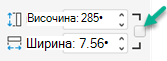
Преместване на таблица
-
Щракнете върху таблицата, която искате да преместите.
-
Поставете показалеца върху най-външната граница на таблицата (но не и върху точките) и след това, когато показалецът стане

Съвет: За да преместите таблица и да създадете дубликат на таблицата, натиснете и задръжте Ctrl, докато плъзгате таблицата.
Промяна на ширината на колона на таблица или височината на ред
-
Щракнете върху таблицата, съдържаща колоната или реда, който искате да преоразмерите.
-
Направете едното или и двете от следните неща:
-
За да промените ширината на колона, задръжте показалеца над границата на колоната, която искате да преоразмерите, и след това, когато показалецът стане

-
За да промените височината на ред, задръжте показалеца над границата на реда, който искате да преоразмерите, и след това, когато показалецът стане

Забележки:
-
Можете също да изберете опциите в групата Размер на клетка , за да преоразмерите редовете и колоните. В раздела Оформление на таблица (на класическата лента), в групата Размер на клетка въведете желания размер в полетата Височина и Ширина .
-
Има минимална височина на клетка, която зависи от размера на шрифта на текста в клетката от таблицата.
-
-
Преоразмеряване на таблица
Плъзнете, за да преоразмерите таблица
-
Щракнете върху таблицата, която искате да преоразмерите.
-
В границата на таблицата посочете манипулатор за оразмеряване и след това, когато показалецът стане

Ако направите таблицата твърде голяма за слайда, щракнете върху Отмени

Въвеждане на конкретен размер за таблица
-
Щракнете върху таблицата, която искате да преоразмерите.
-
Изберете раздела Оформление на таблица на класическата лента и в групата Размер на таблица въведете желания размер в полетата Височина и Ширина .

За да запазите същото съотношение между височината и ширината на таблицата, когато я преоразмерявате, поставете отметка в квадратчето Фиксирани пропорции .
Преместване на таблица
-
Щракнете върху таблицата, която искате да преместите.
-
Поставете показалеца върху най-външната граница на таблицата (но не и върху точките) и след това, когато показалецът стане

Съвет: За да преместите таблица и да създадете дубликат на таблицата, натиснете и задръжте Ctrl, докато плъзгате таблицата.
Вж. също
Промяна на полетата между текста и ръба на текстово поле или фигура










